iphone如何无线连接电脑
发布时间:2017-05-08 14:31
相关话题
在我们的日常办公中,我们有时候使用iphone会遇到想要无线连接电脑的问题,有些用户不知道怎么做,该如何解决iphone无线连接电脑这个难题呢?下面是小编收集的关于iphone无线连接电脑的步骤,希望对你有所帮助。
iphone无线连接电脑的步骤
首先把 iPhone 用原配数据线与电脑连接起来,打开 iTunes 软件,如图所示
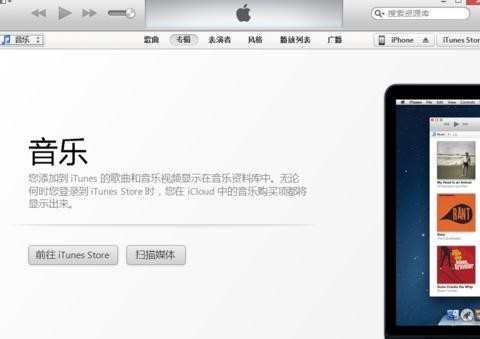
等待 iTunes 识别出来 iPhone 以后,点击 iTunes 软件右上方的“iPhone”按钮,如图所示
注:不要点到三角图标,那是弹出 iPhone 功能。
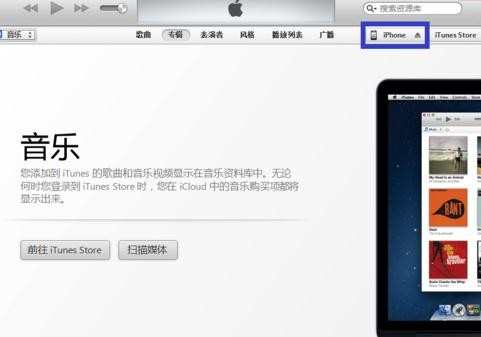
在 iPhone 的摘要管理界面的底部找到“通过Wi-Fi与此iPhone同步”选项,勾选前面的小框,如图所不示
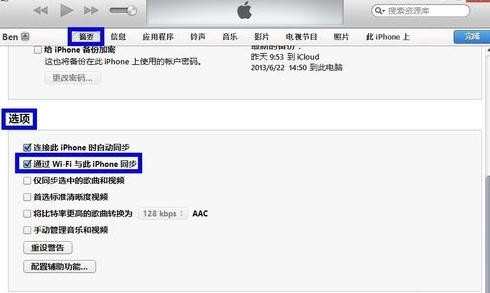
最后点击“应用”按钮,如图所示
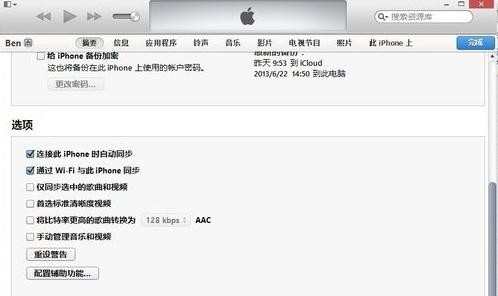
以后就可以不再用 USB 数据线连接电脑,只要 iPhone 与这台电脑处于同一局域网时,直接打开 iTunes 就可以通过无线来管理 iPhone 上的内容了。
i

iphone如何无线连接电脑的评论条评论